Cómo poner contraseña en Iphone?
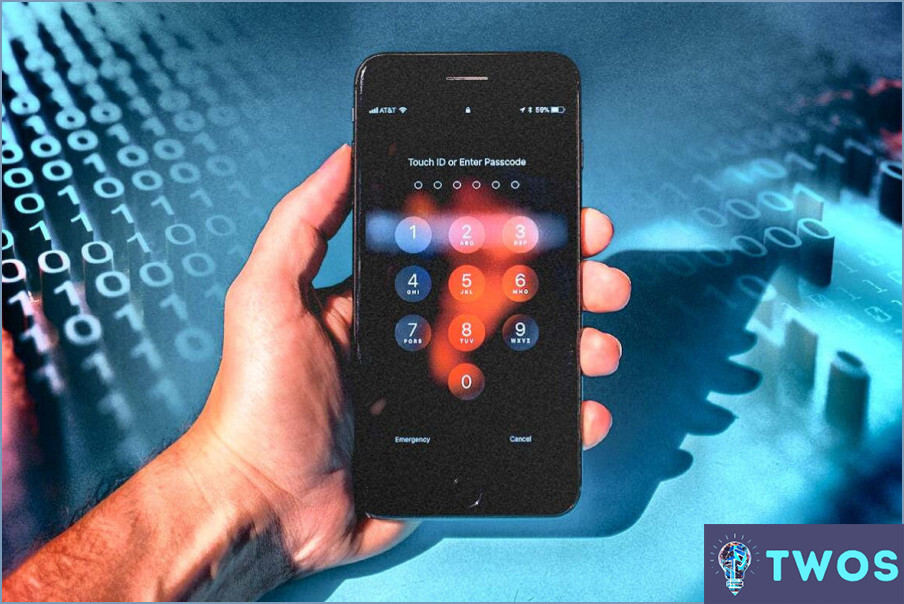
Proteja su iPhone con contraseña
Para garantizar la seguridad de tu iPhone, sigue estos pasos:
- Acceder a Ajustes: Localice la opción Ajustes app en tu iPhone y toca para abrirla.
- Seleccione Código de acceso o Face ID & Código de acceso: Dependiendo del modelo de tu iPhone, toca en Código de acceso o ID facial & Código de acceso.
- Activar código de acceso: Si no ha establecido un código de acceso antes, pulse sobre Activar código de acceso. Si ya tiene un código de acceso y desea cambiarlo, pulse sobre Cambiar código de acceso.
- Elija el tipo de código de acceso: Puede seleccionar un código numérico de 4 dígitos, a código numérico personalizado o un código código alfanumérico personalizado. Para mayor seguridad, considere el uso de un código alfanumérico personalizado.
- Introduzca su código de acceso: Introduzca el código de acceso elegido y confírmelo introduciéndolo de nuevo.
Opciones de seguridad adicionales
Para mejorar aún más la seguridad de su iPhone, tenga en cuenta estas opciones:
- Requerir código de acceso: Ajuste el tiempo que tarda su iPhone en bloquearse automáticamente. Ir a Ajustes > Código de acceso o ID facial & Código de acceso > Requerir código de acceso y elija el intervalo de tiempo deseado.
- Borrar datos: Habilite la función Borrar datos para borrar automáticamente todos los datos de tu iPhone después de 10 intentos fallidos de contraseña. Para activar esta función, vaya a Ajustes > Código de acceso o ID facial & Código de acceso > Borrar datos y actívelo.
Cómo pongo contraseña a mi teléfono?
Cómo proteger el teléfono con contraseña es esencial para asegurar tu información personal. Aquí tienes tres métodos para conseguirlo:
- Bloqueo por patrón: Dibuja un patrón único en la pantalla de tu teléfono para desbloquearlo.
- Código PIN: Introduzca un código de cuatro dígitos para desbloquear el teléfono.
- Contraseña: Escriba una palabra o frase para desbloquear el teléfono.
Para configurar una contraseña, navegue hasta el menú de su teléfono Ajustes > Seguridad > Bloqueo de pantalla. Elija el método deseado y siga las instrucciones en pantalla para completar el proceso.
Cómo se utiliza una contraseña?
Cómo utilizar una contraseña implica tres pasos principales: crear, almacenamiento de y introduciendo la contraseña.
- Crear una contraseña: Elija una contraseña fuerte y única que combine letras mayúsculas y minúsculas, números y caracteres especiales.
- Guardar la contraseña: Dispone de varias opciones para almacenar la contraseña:
- Guárdela en su ordenador utilizando un gestor de contraseñas.
- Escríbala en un trozo de papel y guárdelo en un lugar seguro.
- Guárdelo en su teléfono utilizando una app de gestión de contraseñas.
- Introduce la contraseña: Cuando se le solicite, introduzca su contraseña para acceder a la cuenta o servicio deseado.
Recuerde actualizar su contraseña regularmente y evita utilizar la misma contraseña para varias cuentas.
¿Dónde está la pantalla de bloqueo en el iPhone?
Para acceder a la pantalla de bloqueo pantalla de bloqueo en su iPhone, simplemente pulse el Botón de encendido o Levantar para despertar el dispositivo. La pantalla de bloqueo es la primera pantalla que ve cuando su iPhone está no está en uso. Muestra información importante como hora, fecha, notificaciones y acceso rápido a funciones como el cámara y linterna. Recuerde que la pantalla de bloqueo está en la superior del iPhone.
¿Cómo configuro mi pantalla de bloqueo?
Para configurar tu pantalla de bloqueo, navega hasta la app Ajustes de tu dispositivo y selecciona Seguridad & Privacidad. Desde ahí, selecciona Pantalla de bloqueo. A continuación, podrás elegir una imagen o una presentación de diapositivas de tu biblioteca de Fotos, o seleccionar una de las opciones preinstaladas. Es importante tener en cuenta que los pasos exactos pueden variar ligeramente en función de tu dispositivo y sistema operativo. Al configurar una pantalla de bloqueo, puedes ayudar a proteger tu dispositivo de accesos no autorizados y mantener segura tu información personal.
¿Qué es el ejemplo de contraseña?
Un ejemplo de contraseña es una palabra o frase que se utiliza para verificar la identidad de un usuario. Las contraseñas suelen estar formadas por una combinación de letras, números y símbolos, y distinguen entre mayúsculas y minúsculas. Se utilizan para proteger información sensible y evitar el acceso no autorizado a las cuentas. Es importante crear contraseñas seguras que sean difíciles de adivinar o descifrar. Algunos consejos para crear contraseñas seguras incluyen utilizar una mezcla de letras mayúsculas y minúsculas, números y símbolos, evitar palabras o frases comunes y utilizar un gestor de contraseñas para almacenar y generar contraseñas de forma segura.
¿Cuáles son las 5 contraseñas más comunes?
Según datos verificados, las cinco contraseñas más comunes son "password", "123456", "12345678", "qwerty" y "abc123". Por desgracia, estas contraseñas son también las más fáciles de adivinar, lo que las hace muy vulnerables a los piratas informáticos. Es importante utilizar contraseñas fuertes y únicas que incluyan una combinación de letras mayúsculas y minúsculas, números y símbolos. Además, se recomienda utilizar un gestor de contraseñas para generar y almacenar contraseñas complejas para todas sus cuentas. Siguiendo estos sencillos pasos, puede aumentar significativamente la seguridad de sus cuentas en línea.
Deja una respuesta

Artículos Relacionados